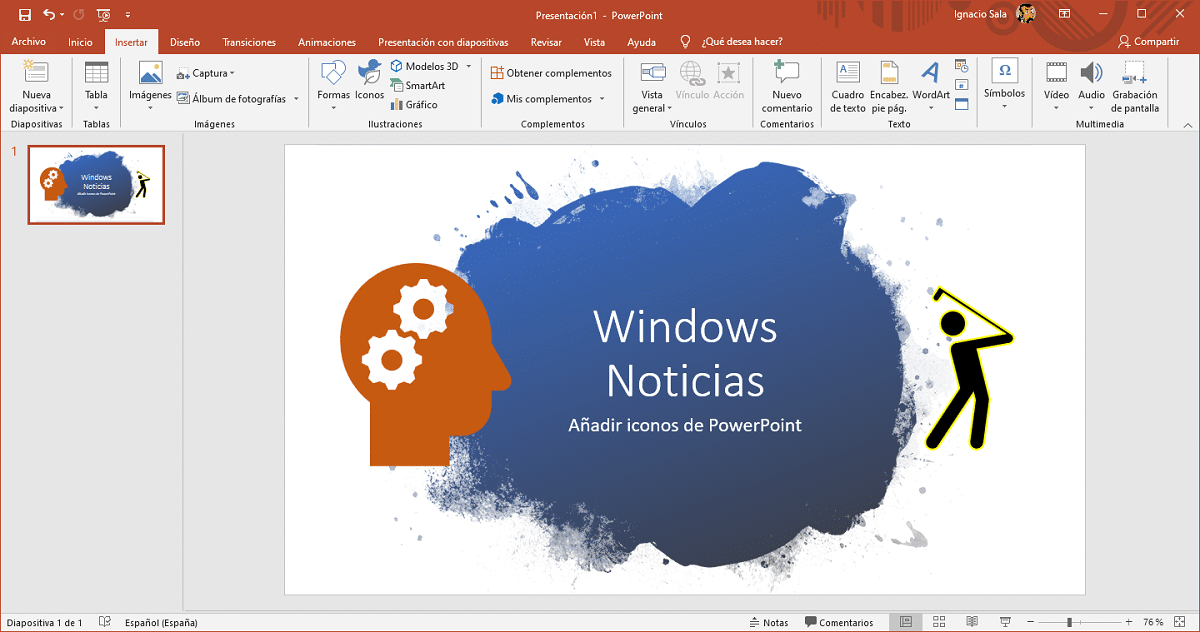
Setelah kita belajar tambahkan video YouTube ke PowerPoint, kemungkinan bahawa kemungkinan tambah ikon pada persembahan anda. Proses ini, seperti proses yang membolehkan kami menambahkan gambar atau video pada persembahan kami, sangat cepat dan mudah.
Ikon dalam persembahan dapat digunakan untuk mewakili kata secara grafik, cara yang lebih mudah dan visual untuk menjelaskan atau mengarahkan pengguna untuk terus melihat persembahan, untuk melompat ke slaid tertentu ...
Jika anda mahu tambahkan ikon pada persembahan PowerPoint andaAnda hanya perlu mengikuti langkah-langkah yang saya perincikan di bawah.
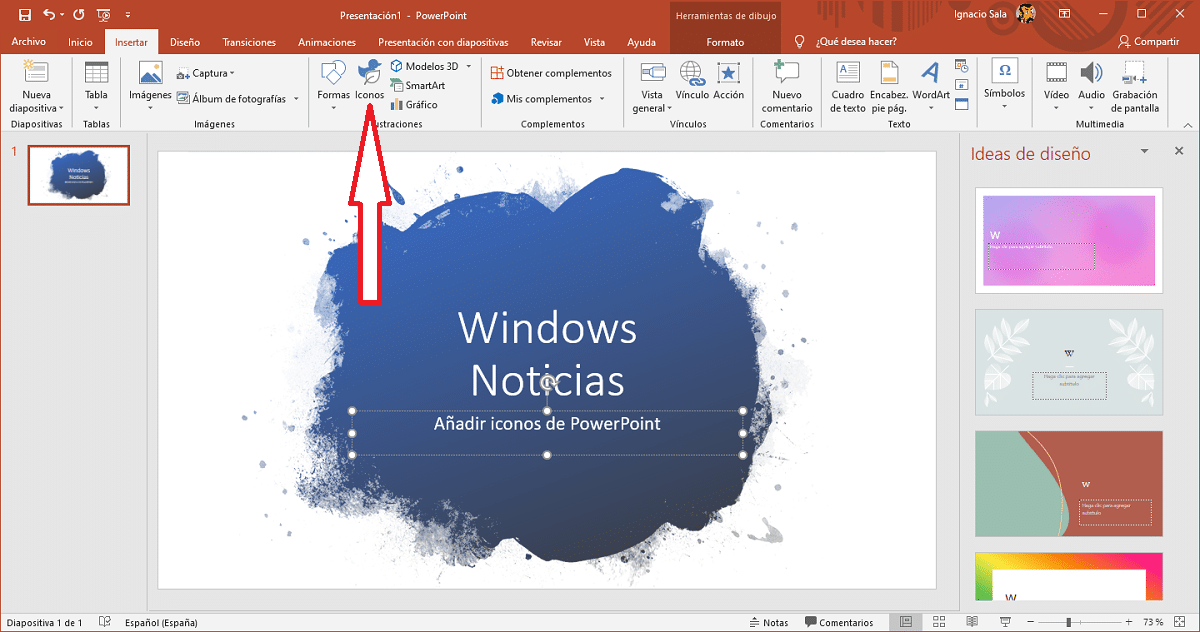
- Perkara pertama yang perlu dilakukan ialah membuka fail di mana kita mahu menambahkan ikon. Sekiranya kita belum membuatnya, kita terus membuatnya dan meletakkan diri kita di slaid di mana kita mahu menggunakan ikon.
- Seterusnya, kita pergi ke pilihan Masukkan pada pita atas.
- Seterusnya, kita pergi ke Ikon untuk menunjukkan semua ikon yang ada. Kita hanya perlu memilih yang kita mahu dan klik pada Insert.
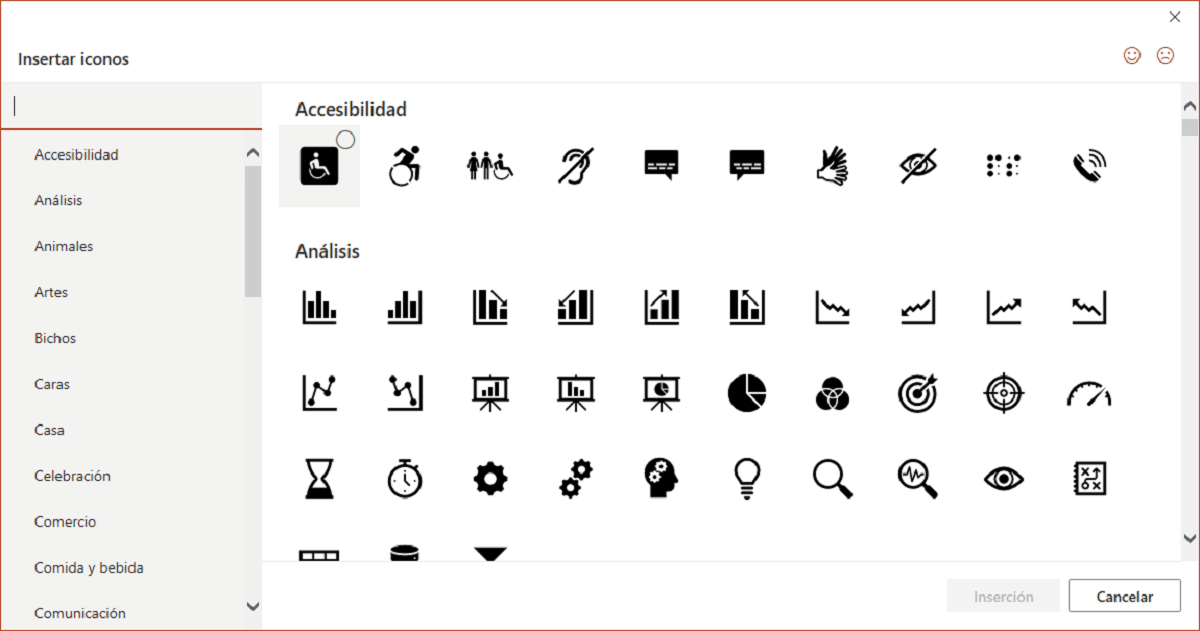
Untuk menjadikannya lebih mudah untuk mencari ikon, PowerPoint mengklasifikasikannya ke dalam pelbagai kategori seperti: haiwan, pepijat, wajah, sukan, makanan dan minuman, komunikasi, orang, anak panah, pendidikan, pakaian, lanskap proses, tanda, lokasi, kenderaan. .. Sangat sukar bagi anda untuk tidak menjumpai ikon yang anda cari selama anda mencarinya dalam kategori yang sesuai.
Format ikon
Semua ikon yang tersedia secara asli melalui PowerPoint dipaparkan dengan warna hitam. Namun, dengan mengklik dengan butang tetikus kanan, kita dapat mengubah warna ikon dan sempadannya untuk menyesuaikannya dengan reka bentuk slaid kita dan ia lebih tepat secara visual.
Lebih banyak tutorial PowerPoint
- Cara menambahkan video YouTube ke PowerPoint
- Cara menukar bahasa pembaca bukti PowerPoint
- Cara menambahkan peralihan dalam PowerPoint
- Cara memutar teks dalam PowerPoint
- Cara menambah slaid baru ke persembahan PowerPoint